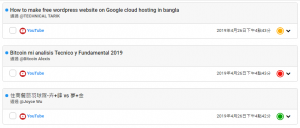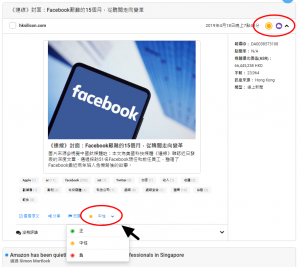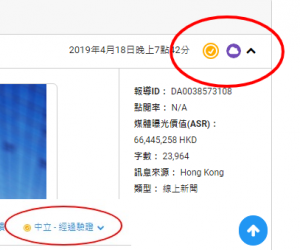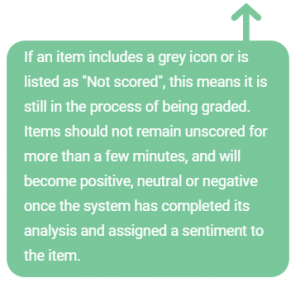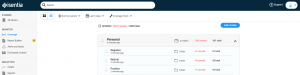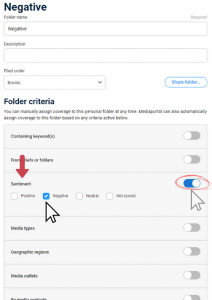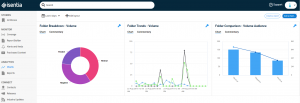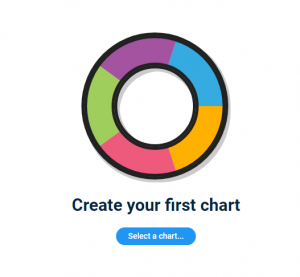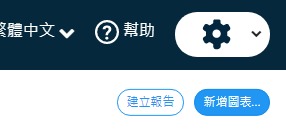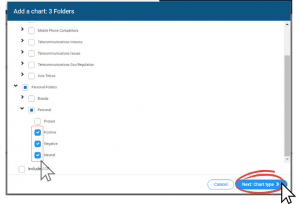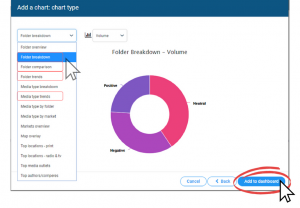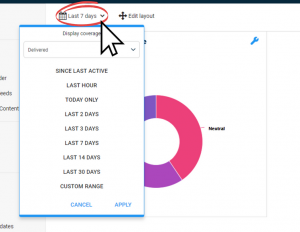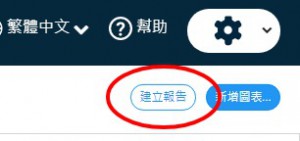Mediaportal裡的自動化情感分析功能,有助快速識別您所追踪的對話中的情感,並且判斷品牌認知。
情感分析的判斷工作是由自然語言處理的方式來進行的。這項科技將嘗試理解Mediaportal使用者的整體心態(正面或負面)。它將嘗試了解當中所展露出來的情緒是正面還是負面,從而將Mediaportal裡的報導分等級。
本文將說明Mediaportal裡的自動化情感分析功能如何產生,以及它如何幫助我們分析媒體報導。此外,您可以到 這裡下載自動化情緒分析功能的快速指南。
當您查看Mediaportal裡的媒體項目時,您將會同時看到自動化情感分析功能所判斷出來的結果,分別是綠色、黃色或紅色。它們各自代表了正面、中立及負面的情感。
手動更改標籤
要為文本加上情感標籤總會涉及價值觀判斷的因素。若您發現某個項目的情感分析標籤與您所想的不符,您可以選擇用以下的手動更改按鈕來修正該情感標籤。
任何經過手動驗證的報導都會出現打勾的標誌,以及在更改欄中會顯示『已驗證』的標籤。
以情感分析作分類
若需要快速地查看您的文件夾裡的報導之中,正面、反面和中立的情感標籤之多寡,您可以使用文件夾裡『歸類為』的按鈕來將它們分類。
以情感分析作搜索
使用Mediaportal裡的『在報導中搜索』這個工具,您能以正面、負面或中立的情感標籤作過濾,讓您更了解事件的語調。
譬如說,您可以輸入您的品牌或機構的名字,然後以負面情感標籤來作過濾,這樣一來就能查看您的品牌是否有任何負面認知。
首先在『關鍵詞』的欄位中,輸入您想要的關鍵詞。然後,打開並剔選『負面』的情感標籤。在點擊『開始搜索』之前,您也可以加入其他的過濾選項來作更深入的搜尋。您可以點擊這篇文章,以了解更多搜尋報導的功能。
定制化報告內的情感分析
您可以將已評級的報導,透過定制化『報告建立器』添加到您的媒體報導中。
建立一個含有情感分析的報告,就和建立一般的報告一樣。首先,選擇您要的加入的資料,並把它們添加到報告建立器
從左邊的導航面板中找到報告建立器,然後在建立器的界面中,剔選顯示選項下情感分析的方框。 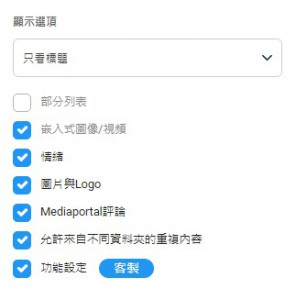
在您設定好其他的選項之後,即可點擊『儲存』、『預覽』或『傳送』以建立報告。
在您所建立的報告中,情感分析的標誌將出現在每個媒體項目上。您可在這篇文章裡閱讀更多關於建立定制化報告的訊息。
個人文件夾中的情感分析
在個人文件夾裡,您可以依照情感標籤將您的媒體報導自動歸類成不同的檔案。若您想要快速以情感標籤找出與品牌、活動、代言人、危機等的話,這項設定非常實用。
情感標籤濾網可輕易地被應用在任何新增,或舊有的個人文件夾。只需要切換文件夾設定裡的開關即可。
想要查看更多關於設立個人文件夾,或更換當中設定的訊息,您可查閱這篇文章。
在建立全新的個人文件夾,或更新舊有文件夾的設定時,您會看到『文件夾準則』裡有一項以情感標籤作過濾的選項。若您想使用這個過濾功能的選項,點開上面的開關,並選擇您想查看的標籤即可。
一旦您已處理好相關設定,點擊頁面下方的『創立文件夾』(當您欲創立新文件夾時)或『更新』 (當您欲更新已創建的文件夾時)。
情感分析工具
您可以在『分析』的欄位中,利用您的個人文件夾來進一步為您的報導作情感分析。
當您已設定了正面、負面及中立的個人文件夾之後,您可以在左邊的導航面板中點擊『圖表』,以建立一個儀表板來顯示情緒總量的細分。
若您還沒在Mediaportal的儀表板上建立任何的圖表,您可以點擊『選擇圖表』來開始建立第一個圖表。若您之前已有建立過一些圖表,那麼您可以點擊右下角的『新增圖表』來增加新圖表。
在圖表建立器中,選擇您所建立的情感標籤文件夾來作比較,然後點擊『下一步:圖表類型』。
在圖表類型的下拉式清單中,有四種非常適合用來比較情感標籤文件夾的模板:
- 文件夾細分
- 文件夾比較
- 文件夾趨勢
- 媒體類別
『數量』是用來作情感分析的最佳資料類型,但當然您也可以用觀眾群或ASR來分析您的文件夾。
當您已把圖表設定好了後,點擊 『新增到儀表板』便即完成。您的儀表板將依據您的設定更新。若您想更改日期範圍,只需點選左上角的日期調節器,選擇您想要的日期即可。
只要點擊右上角『建立報告』的按鈕,您在分析儀表板上的所有圖表,將彙整成一份PDF檔案。這有助您把不同圖表中的各種分析角度整合在一起。
若您想使用Mediaportal分析工具來圖表化您的報導,您可以先看這篇文章。